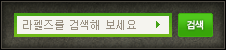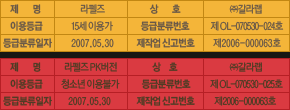|
 |
|---|---|
| 시스템 |
내가 사용하는 시스템의 사양을 모르겠습니다. [내 컴퓨터 사양 확인 하기]
[내 컴퓨터 사양 확인 하기]
1. 바탕화면 하단의 [시작] 메뉴를 클릭 한 후
-> [실행]을 선택합니다. |
| 시스템 |
패치 도중에 오류가 나는데 어떻게 해야 하나요? 게임 패치 중 '파일 크기 문제' 발생 오류에 대한 사항이 일어 날 경우
게임 패치 중 '파일 크기 문제' 발생 오류에 대한 사항이 일어 날 경우
[Continue] [Retry] 의 메시지가 나타나게 됩니다. 이 경우 [Continue]
의 버튼을 클릭 하여 패치 작업을 계속 진행하시면 됩니다. |
| 시스템 |
최신 그래픽 드라이버 및 DirectX 9.0c 업데이트를 하고 싶어요. 라펠즈를 하시기 위해서는 다이렉트9.0c와 그래픽카드를 최신버전으로 업데이트 해주셔야 합니다. 다이렉트9.0c 및 그래픽카드 드라이버는 [자료실]-[다운로드] 페이지에서 다운 받으실 수 있습니다.
라펠즈를 하시기 위해서는 다이렉트9.0c와 그래픽카드를 최신버전으로 업데이트 해주셔야 합니다. 다이렉트9.0c 및 그래픽카드 드라이버는 [자료실]-[다운로드] 페이지에서 다운 받으실 수 있습니다. [Dxdiag - 다이렉트 버전, 그래픽카드 버전 확인 방법] 1. 바탕화면 하단에 있는 [시작] 메뉴를 클릭 한 후 [실행]을 선택합니다. 2. [실행] 란에 'dxdiag' 라고 입력하면 'DirectX 진단도구'가 열리게 됩니다. 3. 'DirectX 진단도구' 의 '시스템' 탭에서 운영체제(OS) 와 프로세서(CPU), 메모리(RAM), DirectX 버전을 확인합니다. 4. '디스플레이' 탭에서 그래픽 카드의 종류와 메모리, 그래픽 드라이버 업데이트 날짜를 확인합니다. 장치: 이름(그래픽 카드의 종류)과 전체 메모리 근사값(그래픽 메모리)을 확인할 수 있습니다. 드라이버: 날짜(그래픽 드라이버의 업데이트 최종 날짜)를 확인할 수 있습니다. |
| 시스템 |
게임이 실행 되지 않아요. 게임이 실행 되지 않는 경우[Dxdiag 파일], [Msinfo32 파일]을
게임이 실행 되지 않는 경우[Dxdiag 파일], [Msinfo32 파일]을 [고객지원]->[일대일문의]->[설치&실행]으로 보내 주시면 최선을 다해 도와드리겠습니다. [Dxdiag 파일 보내는 방법] 1. 바탕화면 하단에 있는 [시작] 메뉴를 클릭 한 후 [실행]을 선택합니다. 2. [실행] 란에 'dxdiag' 라고 입력하면 'DirectX 진단도구'가 열리게 됩니다. 3. ‘DirectX 진단도구’ 가 실행되면 ‘모든 정보 저장’ 을 클릭하셔서 dxdiag.txt를 저장하시면 됩니다. ※ 저장시 바탕화면에 저장하시면 쉽게 찾으실 수 있습니다. [Msinfo32 파일 보내는 방법] 1. 바탕화면 하단에 있는 [시작] 메뉴를 클릭 한 후 [실행]을 선택합니다. 2. [실행] 란에 'msinfo32' 라고 입력하면 '시스템 정보'가 열리게 됩니다. 3. 메뉴에서 '파일-> 내보내기'를 클릭하여 'msinfo'으로 저장하시면 됩니다. ※ 저장시 바탕화면에 저장하시면 쉽게 찾으실 수 있습니다. 위 두파일을 [고객지원]->[일대일문의]->[설치&실행]으로 보내 주시기 바라며, 내용란에는 문제가 발생한 상황에 대해 자세하게 기재하여 보내 주시기 바랍니다. |
| 시스템 |
Direct3DCreate9( )생성실패 라는 오류 메세지가 뜹니다. Direct3DCreate9( ) 생성 실패 오류는 사용하시는 컴퓨터에 다이렉트 버전이9.0C 이하가 설치되어 있는 경우 생기는 오류 메시지 입니다.
Direct3DCreate9( ) 생성 실패 오류는 사용하시는 컴퓨터에 다이렉트 버전이9.0C 이하가 설치되어 있는 경우 생기는 오류 메시지 입니다. 다이렉트9.0c는 [자료실]-[다운로드] 페이지에서 다운 받으실 수 있습니다. 다이렉트를 설치하신 후에는 반드시 컴퓨터를 재 부팅하셔야 새로 설치한 버전이 적용됩니다. |
| 시스템 |
게임 실행 시 "권장사양이 아닙니다" 라는 메시가 나옵니다. 게임 실행 시 '게임 권장사양이 아닙니다.' 라는 오류 메시지가 나오는 이유는
게임 클라이언트에서 그래픽카드를 체크하였을 때, PC 장착되어 있는 그래픽 카드가 Vertex
Shader(셰이더)를 지원하지 않기 때문입니다.
게임 실행 시 '게임 권장사양이 아닙니다.' 라는 오류 메시지가 나오는 이유는
게임 클라이언트에서 그래픽카드를 체크하였을 때, PC 장착되어 있는 그래픽 카드가 Vertex
Shader(셰이더)를 지원하지 않기 때문입니다.
셰이더 기능을 지원하지 않을 경우에는 소프트웨어 셰이더를 사용하여 게임 실행은 가능하나 마을 또는 이펙트 효과가 많은 지역에서 프레임 수치가 낮게 나오기 때문에 게임 진행이 원활하지 않을 수 있습니다. |
| 시스템 |
게임 옵션에서 창모드로 변경했는데도, 창모드가 되지 않아요. 게임 옵션에서 창모드로 변경했을 경우에는 해상도가 1024x768로 변경됩니다.
게임 옵션에서 창모드로 변경했을 경우에는 해상도가 1024x768로 변경됩니다.그러나 사용하시는 컴퓨터의 해상도가 1024x768일 경우에는 창모드로 변경되지 않게 보일 수 있습니다. 이 경우 바탕화면에서 마우스 오른쪽 클릭을 하신 후 "속성"을 클릭하면, "디스플레이 등록 정보"가 나타납니다. "디스플레이 등록 정보" 상위 탭에 "설정"으로 가시면 "해상도"가 있으며, "해상도"를 1024x768 보다 높게 설정하여 주시면 게임 내 창모드 사용이 가능합니다. |
| 시스템 |
아이템 강화수치는 몇 까지 가능한가요? -큐브 인핸스-
-큐브 인핸스-1랭크 아이템: 없음 2랭크 아이템: +1 ~ +20 3랭크 아이템: +1 ~ +20 4랭크 아이템: +1 ~ +20 5랭크 아이템: +1 ~ +20 *스킬카드: +1 ~ +10 -대장장이 업그레이드- 1랭크 아이템: Lv1~Lv5 2랭크 아이템: Lv1~Lv10 3랭크 아이템: Lv1~Lv10 4랭크 아이템: Lv1~Lv10 5랭크 아이템: Lv1~Lv10 |
| 시스템 |
게임 내에서 길드 마크를 어떻게 설정하나요? 게임 내 접속하셔서 키보드[Alt] + [G]키를 누르시면
게임 내 접속하셔서 키보드[Alt] + [G]키를 누르시면 길드 UI창이 나오게 됩니다. 우측 상단에있는 '관리'를 클릭하시면 나오는 관리 메뉴 중 '길드마크 넣기'메뉴에서 길드 아이콘을 변경하실 수 있습니다. '아이콘'의 하단에 '찾아보기'를 클릭하시면 하드에 저장 된 Jpeg 형식의 그림 파일을 지정하실 수 있습니다. (단, 20x20px의 크기여야합니다.) 마지막으로 '저장'를 눌러 길드 마크를 저장합니다. |
| 시스템 |
각 스탯의 수치는 어디에 영향을 주게 되나요? 힘 - 물리공격력, 무게 증가
힘 - 물리공격력, 무게 증가체력 - MaxHP, 물리방어력 집중 - 원거리공격력, 명중 민첩 - 원거리공격력, 회피, 공격속도 지능 - MaxMP, 마법공격력 정신 - 마법방어력, 마법저항, 마법명중, MP회복력 행운 - 크리티컬 확률, 아이템챈스(드랍율 상승: 자신만) ※ 해당내용은 게임 기획에 의해 변동 될 수 있습니다. |
| 시스템 |
이모럴 수치는 언제 증가되나요? 이모럴 수치는 아바타간 PK(Player Killing)에 의해 증가되며
이모럴 수치는 아바타간 PK(Player Killing)에 의해 증가되며 아바타간 레벨차, PK 횟수, 이모럴 포인트에 따라 증가되는 수치가 다릅니다. 또한 성인서버를 제외한 일반서버에서는 PK ON 모드 변경시에도 증가 됩니다. |
| 시스템 |
이모럴 수치를 낮추려면 어떻게 해야되나요? 이모럴 수치를 낮추려면
이모럴 수치를 낮추려면 몬스터에 의한 사망이나 동레벨 이상의 몬스터를 사냥하여 낮출 수 있으며 성인서버의 경우 아바타에 의한 사망시에도 이모럴 수치가 감소됩니다. 또한, 여신의 제단에 아이템을 기부하여 획득하는 모럴 포인트 만큼 이모럴 포인트가 감소됩니다. |
| 시스템 |
라크가드 시스템이 무엇인가요? 라크가드 시스템은 아바타 사망시 레벨에 따라 일정량의 라크를 소모시켜
라크가드 시스템은 아바타 사망시 레벨에 따라 일정량의 라크를 소모시켜 경험치를 잃지 않고, 아이템 드랍확률을 절반으로 감소시키는 시스템 입니다. 또한 몬스터에 의한 사망시 소모된 라크는 누구에게도 흡수되지 않고 사라지며 아바타에 의한 사망시 소모된 라크의 75%는 가해자에게 흡수되며 25%는 사라집니다. ※ 라크가드 시스템은 아바타의 선택과 관계없이 강제적으로 발동 됩니다. |
| 시스템 |
죽었을때 드랍되는 아이템은 어떠한 것이 있나요? PK 로 인한 사망시 큐브, 편성중인 크리처카드, 편성한 크리처가 착용중인 아이템,
PK 로 인한 사망시 큐브, 편성중인 크리처카드, 편성한 크리처가 착용중인 아이템, 퀘스트 아이템 및 이동불가 아이템 을 제외한 모든 아이템은 드랍 하실 수 있습니다. 다만 노멀아바타가 PK모드 OFF 인 상태에서 PK 시도한 아바타와 레벨 차이가 10 이상인 경우 아이템 드랍은 발생되지 않습니다 |
| 시스템 |
천벌이 무엇인가요? *천벌은 18세 서버를 제외한 서버에만 있는 시스템입니다.*
*천벌은 18세 서버를 제외한 서버에만 있는 시스템입니다.*지속적으로 PK를 할 경우에 천벌이 발동되어 발동 시간동안 아바타의 기본 전투 능력이 하락됩니다. 천벌의 발동 시간은 게임화면 왼쪽 상단의 버프 아이콘에서 확인하실 수 있으며 이모럴 포인트를 0으로 만들었다고 하여도 천벌의 시간이 남아있게 되며 오직 게임 내 접속 시간이 다 지나야만 사라지게 됩니다. 이와 같이 천벌 시스템은 게임 플레이에 불편을 줄 수 있는 것이기에 되도록 PK를 자제 하는 것을 권해드립니다. |
| 시스템 |
윈도우 Vista(비스타) 에서 라펠즈 패치가 더이상 진행되지 않아요. 기본적으로 라펠즈의 인스톨 버전을 실행하였을 때 자동으로 설치되는
기본적으로 라펠즈의 인스톨 버전을 실행하였을 때 자동으로 설치되는 경로는 'C:\Program Files\Galalab\Rappelz' 입니다. 하오나 현재 사용하시는 PC의 운영체제가 윈도우 Vista(비스타) 일 경우, PC에서 'C:\Program Files'폴더에 사용 권한이 있는 관리자 및 이용자 계정으로 로그인 후 설치를 하지 않으면 라펠즈 클라이언트의 설치 및 업데이트, 실행이 정상적으로 진행되지 않는 문제가 계속 발생할 수 있습니다. 이에 해당 위치에 라펠즈 클라이언트를 설치한 후 게임을 이용하기 위해서는 전체 관리자 또는 'C:\Program Files' 폴더에 사용 권한이 있는 계정으로 로그인 하거나 이용하시는 계정에 직접 해당 폴더 사용 권한을 설정한 후 라펠즈를 설치하면 정상적인 업데이트가 진행되며, 게임 이용이 가능합니다. 만약 Guest로 로그인 후 이용 중이거나 해당 사용 권한 설정이 불가하다면, 라펠즈 설치 경로를 바탕화면으로 지정 해 주시기 바랍니다. 또한 이 외에도 압축파일버전으로 바탕화면에 다운로드 받아서 압축을 풀고 실행 파일인 "Launcher.exe" 파일을 실행하면 별다른 문제 없이도 정상적으로 게임을 이용하실 수 있습니다. |
| 시스템 |
d3d9.dll를 찾을 수 없다면서 라펠즈가 실행되지 않습니다. d3d9.dll를 찾을 수 없다는 오류 현상의 원인은
d3d9.dll를 찾을 수 없다는 오류 현상의 원인은대부분 그래픽 카드의 드라이버문제 이거나 다이렉트 x문제입니다. 해당하는 그래픽 카드의 드라이버를 다시 다운 받아 재설치 하시거나 다이렉트 x를 재설치 하시면 정상적으로 실행이 가능합니다. |
| 시스템 |
게임 실행 시, RenderDevice Create Error 오류가 발생됩니다. RenderDevice Create Error 오류는 모니터 주사율 설정에서 문제가 발생되는 것으로 확인되었습니다.
RenderDevice Create Error 오류는 모니터 주사율 설정에서 문제가 발생되는 것으로 확인되었습니다. 이용하시는 PC의 모니터 주사율을 확인하여 주시기 바랍니다. [모니터 주사율 확인방법] 1. 바탕화면 하단에 있는 [시작] 메뉴를 클릭 한 후 [실행]을 선택합니다. 2. [실행] 란에 'dxdiag' 라고 입력하면 'DirectX 진단도구'가 열리게 됩니다. 3. 모든 정보 저장 클릭 ※ 저장시 바탕화면에 저장하시면 쉽게 찾으실 수 있습니다. ※ 모니터 주사율은 DirectX 파일에서 [Display Devices] → Current Mode 에서 확인 가능합니다. ※ 모니터 주사율이 59Hz 이하인 경우 60Hz이상으로 조정해 주세요. [주사율 조정 방법] 1. 바탕화면 마우스 오른쪽 버튼 클릭 후 맨 아래 속성 클릭! 2. 디스플레이 등록 정보 창 > 설정 > 하단 고급버튼 클릭! 3. 플러그앤 플레이 모니터 및 그래픽카드 등록 정보 창이 열립니다. 4. 해당 창에서 어댑터 클릭> 하단 모든 모드 표시 버튼클릭 5. 모드 목록 표시 창에서 주사율 60Hz 이상으로 설정 6. 하단에 확인 버튼 클릭 > 적용 버튼 클릭 위와 같은 방법으로 진행 부탁 드립니다. |
| 시스템 |
라펠즈를 처음 시작했는데 친구가 보이지 않아요? 최초 게임을 시작하시면 수련자의 섬에서 시작을 하시게 됩니다.
최초 게임을 시작하시면 수련자의 섬에서 시작을 하시게 됩니다. 이 수련자의 섬은 아바타 생성 직후 유저들이 아바타를 보다 쉽게 육성하기 위한 곳이며, 오직 수련자의 섬에만 채널이 존재합니다. (채널 표시는 미니맵 상단에 표시되어있습니다.) 즉, 이 채널이 같아야만 친구분과 만나실 수 있습니다. 채널을 변경하시기 위해서는 마을에서 북동쪽 언덕에 있는 텔러포터 오시어를 찾아가셔서 변경이 가능합니다. |
| 시스템 |
클라이언트 설치 도중에 CRC오류가 일어났어요? CRC 오류가 나타나는 현상은 데이터 전송과정에서
CRC 오류가 나타나는 현상은 데이터 전송과정에서 손상이 일어났기 때문에 나타나는 문제입니다. 우선 불편하시더라도, 라펠즈를 완전히 삭제를 하시기 바랍니다. (기존에 다운 받았던 라펠즈 클라이언트 또한 삭제하시기 바랍니다.) 윈도우 시작 > 제어판 > 프로그램 추가/삭제를 이용하여 Rappelz 를 삭제하시고 C:\Program files\Galalab 폴더를 삭제하여 주시기 바랍니다. (다른 경로에 설치를 하셨다면 해당경로의 Galalab 폴더를 삭제하여 주세요.) 이후 라펠즈 홈페이지>자료실>다운로드로 가셔서 인스톨 버전이 아닌 압축버전의 클라이언트를 다운로드 받으신 뒤 원하시는 경로에 압축을 풀고 게임을 실행하시면 정상적으로 게임을 실행하실 수 있습니다. (압축버전은 설치를 하지 않고 바로 게임을 실행하실 수 있습니다.) |
| 시스템 |
아바타 선택창에서 ‘서버와의 접속이 끊겼습니다’ 라는 메세지가 발생됩니다. 이와 같은 현상이 발생되는 것은 클라이언트의 업데이트가
이와 같은 현상이 발생되는 것은 클라이언트의 업데이트가 정상적으로 이루어지지 않았을 경우에 발생될 수 있습니다. 이런 현상이 발생하신다면 라펠즈 클라이언트의 재설치를 해주셔야 합니다. 재설치 해 주실 때에는 제어판에서 먼저 게임을 삭제하신 후 라펠즈가 설치된 Galalab폴더까지 완전히 삭제하셔야 합니다. (처음 설치 시 따로 폴더를 지정하시지 않으셨다면 Galalab폴더는 C:드라이브→Program Files에 있습니다.) 그 후 꼭 PC를 재부팅 하여 주시기 바랍니다. 재부팅 후 홈페이지 > 자료실 > 다운로드에 업로드 되어 있는 클라이언트를 다운로드 하셔야 합니다. 이 때, 도구 > 인터넷 옵션 > 쿠키 삭제/파일 삭제 > 확인 이후에, 클라이언트를 다운로드 하셔서 재설치 하여 주시기 바랍니다. |
| 시스템 |
모럴 포인트가 무엇인가요? 여신의 제단에 아이템의 기부를 통해 획득할 수 있는 포인트로
여신의 제단에 아이템의 기부를 통해 획득할 수 있는 포인트로 이모럴 포인트의 반대 개념입니다. 일정량의 모럴 포인트를 사용하여 타 아바타에게 강제 공격을 받지 않도록 해주는 버프와 HP, MP를 동시에 회복 시켜 주는 포션 아이템으로 교환할 수 있습니다. |
| 시스템 |
충돌 프로그램 발견 (에러코드 500) GameGuard(게임가드)와 동시에 실행시킬 수 없는 프로그램이 발견되었습니다.
GameGuard(게임가드)와 동시에 실행시킬 수 없는 프로그램이 발견되었습니다. 게임가드가 사용하는 보안기능이 다른 프로그램에 의해서 동작을 하지 않거나 침해를 받을 경우 게임가드가 실행될 때 이와 같은 에러를 발생시킵니다. 게임가드와 동시에 실행시킬 수 없는 프로그램을 확인해 주시기 바랍니다 1. 나우콤의 클럽박스, 피디박스 2. 안철수연구소의 핵쉴드를 사용하는 게임 위 프로그램이 동작중이라면 종료를 시키고 게임가드를 실행시켜 주시기 바랍니다. 만일 해당 프로그램을 찾지 못하실 경우에는 PC를 리부팅 하신다면 게임가드를 실행시킬 수 있습니다. |
| 시스템 |
nprotect(엔프로텍트)로 변경된 후에 게임 접속 중 무저갱으로 이동되요. GameGuard(게임가드) 작동 후 게임실행이 되지 않거나 게임 중 문제가 발생된 경우
GameGuard(게임가드) 작동 후 게임실행이 되지 않거나 게임 중 문제가 발생된 경우 라펠즈가 설치된 폴더내 "GameGuard" 폴더 > *.erl 파일을 보내주시기 바랍니다. 먼저 아래와 같이 진행해 주시기 바랍니다. 1. "GameGuard" 폴더를 삭제 후 라펠즈 재 실행해 주세요. 2. 라펠즈 재 실행 후 튕긴 현상이 발생된 경우, 라펠즈를 다시 접속하지 않은 상태에서 3. 새로 생성된 "GameGuard" 폴더 >*.erl 파일을 보내주세요. -라펠즈 *.erl 파일찾는 방법- 1. 바탕화면 라펠즈 게임 아이콘에서 마우스 우 클릭!! 2. 속성 클릭!! 3. 대상찾기 클릭!! 4. 노란폴더 "GameGuard" 클릭 5. 파일명.erl 에 모든 파일을 선택하신 후 압축 후 첨부!! 6. 파일은 고객지원>일대일 문의 또는 gl.privacy@galaglobal.com로 보내주시기 바랍니다. 메일 보내주시는 경우, 계정ID/연락처/문제현상을 기재해 주시면 확인후 답변을 드리도록 하겠습니다. |
| 시스템 |
GameGuard(게임가드) 작동 후 게임 실행이 되지 않아요. GameGuard(게임가드) 작동 후 게임실행이 되지 않거나 게임 중 문제가 발생된 경우
GameGuard(게임가드) 작동 후 게임실행이 되지 않거나 게임 중 문제가 발생된 경우 라펠즈가 설치된 폴더내 "GameGuard" 폴더 > *.erl 파일을 보내주시기 바랍니다. -라펠즈 *.erl 파일찾는 방법- 1. 바탕화면 라펠즈 게임 아이콘에서 마우스 우 클릭!! 2. 속성 클릭!! 3. 대상찾기 클릭!! 4. 노란폴더 "GameGuard" 삭제 5. 라펠즈 재 실행 6. 동일한 증상이 나타나는 경우, 재 생성된 GameGuard 압축 후 첨부 7. 파일은 고객지원>이메일 문의 또는 gl.gm_rp@galaglobal.com로 보내주시기 바랍니다. 메일 보내주시는 경우, 계정ID/연락처/문제현상을 기재해 주시면 확인후 답변을 드리도록 하겠습니다. |